制作立体的金色文字效果
- 2011-03-28 13:19
- 来源/作者:红动中国/天魅设计
- 己被围观 次
本教程介绍较为实用的黄金字制作方法。处理的时候并不需要太多的图层样式,只需要用减淡工具来调整高光,再加简单的浮雕和投影样式即可。 最终效果 3、用椭圆选框工具在中间拉
本教程介绍较为实用的黄金字制作方法。处理的时候并不需要太多的图层样式,只需要用减淡工具来调整高光,再加简单的浮雕和投影样式即可。
最终效果
 |
| 3、用椭圆选框工具在中间拉出下图所示的椭圆选区。 4、按Ctrl + Alt + D 羽化50个像素,数值可以根据选区大小自定设定。 |
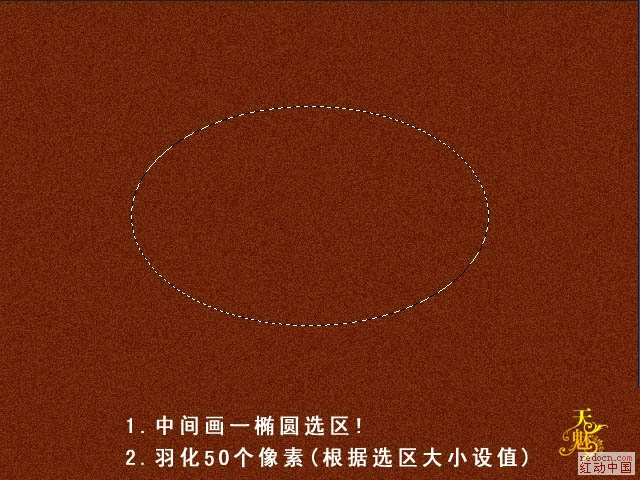 |
5、按Ctrl + M 调整曲线,稍微调亮一点,效果如下图。
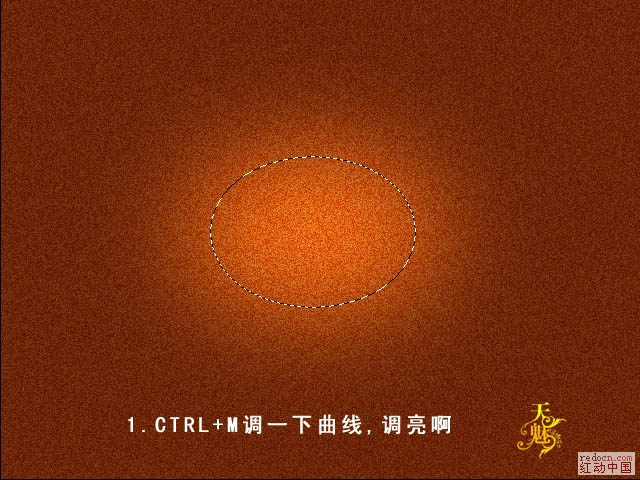
6、取消选区后,再按Ctrl + M 调整曲线,把整体稍微调暗一点,效果如下图。
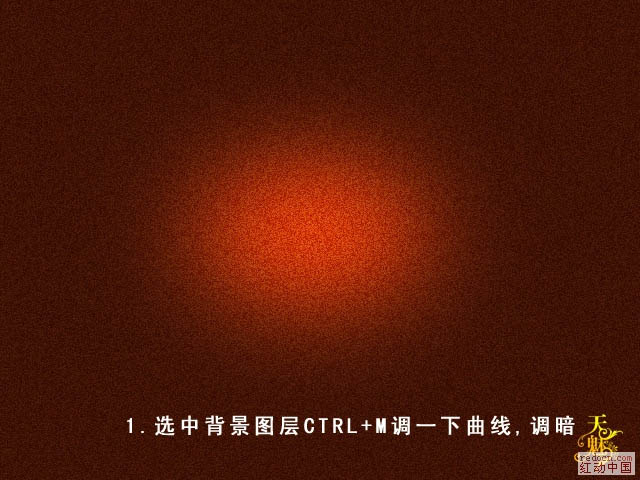
7、选择文字工具,打上自己想要的文字,或直接使用自己做好的图形。
8、文字或图形的颜色用橙黄色:#cd7a07,效果如下图。
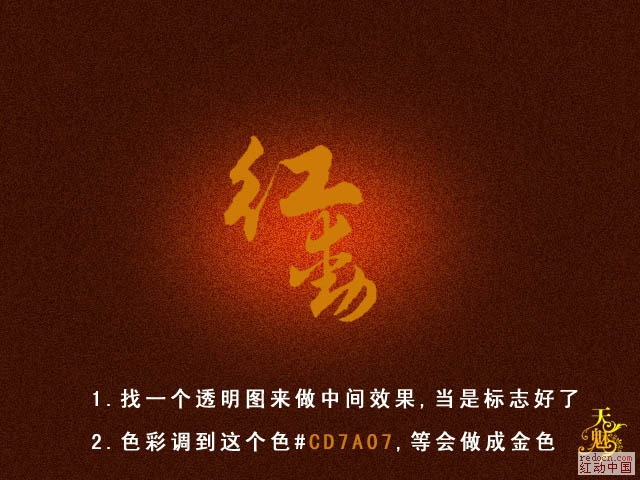
(责任编辑:PS家园网)
*PSjia.COM 倾力出品,转载请注明来自PS家园网(www.psjia.com)
标签(TAG)
上一篇:简单制作格子字体效果
下一篇:简单介绍排字技巧




